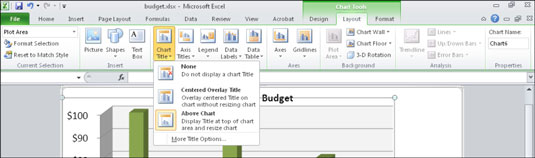Oblikujete lahko skoraj vsak vidik grafikona Microsoft Excel. Lahko na primer spremenite barvo vsake serije podatkov ter spremenite pisavo in velikost vsakega besedilnega elementa. Prilagodite lahko vrtenje 3-D grafikona, premaknete legendo na različne položaje, dodate ali odstranite naslov grafikona in različne vrste oznak in še veliko več.
Najlažji način za spremembo videza grafikona je, da nanj uporabite slog grafikona. Slogi grafikonov se nahajajo na zavihku Oblikovanje. Ko je grafikon izbran, odprite galerijo slogov grafikona in izberite eno od prednastavitev sloga.

Barve sloga grafikona izhajajo iz barvne teme, ki ste jo uporabili v delovnem zvezku. Če želite izbrati drugo barvno temo, izberite Postavitev strani → Teme → Teme ali Postavitev strani → Teme → Barve.
Zavihek Postavitev ponuja kontrole za številne posamezne elemente grafikona, kot so naslov grafikona, naslovi osi, legenda itd. Kliknite enega od teh gumbov in nato izberite, kako (ali če) želite, da se ta element prikaže.
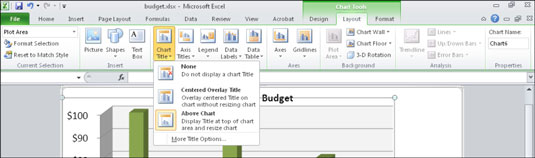
Če zavihek Postavitev ni na voljo, se prepričajte, da ste izbrali grafikon.
Vsak element grafikona je mogoče izbrati tudi za oblikovanje. Lahko na primer kliknete legendo in nato uporabite oblikovanje samo za to.
Včasih je težko izbrati majhen element grafikona – in povedati, kaj ste izbrali –, zato vam Excel nudi nekaj pomoči. Na zavihku Oblika se skrajna leva skupina imenuje Trenutna izbira. Ima spustni seznam, s katerega lahko izberete element grafikona, namesto da kliknete element grafikona, da ga izberete.
Ko izberete element grafikona, uporabite orodja na zavihku Oblika, da uporabite oblikovanje:

-
Uporabite katerega koli od kontrolnikov tukaj, da zanj uporabite barvo, obrobo, poseben učinek ali drugo možnost oblikovanja. Na primer, galerija slogov oblik ponuja oblike in prednastavitve oblikovanja, galerija slogov WordArt pa prednastavitve za različne vrste oblikovanja besedila.
-
Izberite Oblika→ Trenutna izbira→ Oblikuj izbor, da odprete pogovorno okno za oblikovanje tega elementa.

Lahko pa tudi z desno tipko miške kliknete izbrani element in v meniju, ki se prikaže, izberete ukaz za oblikovanje. Natančno ime ukaza se razlikuje. Na primer, ko izberete niz podatkov in ga kliknete z desno tipko miške, je ukaz Oblikuj podatkovno serijo.
Ko odprete pogovorno okno Oblika za določen element (izberite element in nato izberite Oblika→ Trenutna izbira→ Izbira oblike), so izbire odvisne od vrste elementa. Na levi strani se prikaže seznam kategorij. Kliknite kategorijo, da prikažete njene možnosti, nato pa izberite svojo izbiro.
Pogovorna okna, ki se uporabljajo za oblikovanje grafikona, so nemodalna, kar pomeni dve stvari:
-
Vse spremembe, ki jih naredite v teh pogovornih oknih, začnejo veljati takoj.
-
Pogovorno okno lahko ostane odprto, medtem ko delate na drugih delih delovnega lista.
Ta nastavitev se razlikuje od večine drugih pogovornih oken v programih Windows, kjer ne morete storiti ničesar drugega, dokler jih ne zaprete, in kjer spremembe ne začnejo veljati, dokler ne kliknete V redu ali Uporabi.
Z vrtenjem 3-D grafikonov lahko ustvarite nekaj zanimivih učinkov. Če želite eksperimentirati z vrtenjem grafikona, izberite Postavitev→ Ozadje→ 3-D vrtenje.